- MEDIA PEMBELAJARANDesain Learning Log Berbasis Taksonomi SOLO
- METODE PEMBELAJARANLevel Berpikir Siswa ala Taksonomi SOLO – Panduan Ringkas untuk Temen-Temen Okeguru
- METODE PEMBELAJARAN3 Metode Atasi Brainrot
- METODE PEMBELAJARANGamifikasi Pembelajaran
- MODEL PEMBELAJARANProject Base Learning
- METODE PEMBELAJARANMetode Pomodoro
- MODEL PEMBELAJARANEmpat Level Inquiry Learning
- MODEL PEMBELAJARANInquiry Learning Model
- ARTIKELPembelajaran Mendalam
- ARTIKELDimensi Kompetensi Psikomotor

Tutorial Exelearning – Mengisi Konten Informasi Text
Setelah berhasil membuat halaman, seperti pada posting sebelumnya “Cara Membuat Halaman” selanjutkan kita akan isi halaman tersebut dengan konten informasi. Ada 4 kategori konten yang bisa di simpan pada halaman exelearning, yaitu :
- Interactive Activity;
- Non – Interactive Activity;
- Non – Textual Information; dan
- Textual Information.
Ke empat menu tersebut akan saya bahas dikemudian hari saja, sekarang akan fokus pada mengisi konten teks. Ok langsung aja, caranya:
- Klik menu Textual Information
- Klik Free text

gambar 1
- Kemudian ketikkan informasi teks pada “Text Area” seperti ditujukkan pada gambar 2.
- Klik icon cek list, untuk menyimpan informasi teks.

gambar 2
Selesai…. Sekarang informasi teks sudah tersimpan di halaman. Tidak hanya teks saja yang dapat di tampilkan tapi gambar, video, emoticon dapat disisipkan pada informasi Free Text.
Untuk membuat informasi teks selanjutnya, bisa dilakukan dengan mengulang tahapan point 1 sampai dengan 4 seperti dijelaskan di atas.
Note:
Untuk menghapus Free Text bisa dengan cara meng-klik icon X yang sejajar dengan icon V (untuk menyimpan informasi Free Text).
Baca juga
 Tutorial Exelearning – Caranya Membuat Quiz Multiple Choice
Tutorial Exelearning – Caranya Membuat Quiz Multiple Choice 5 Tutorial Mudah Menggunakan Google Classroom – Part 1
5 Tutorial Mudah Menggunakan Google Classroom – Part 1 Tutorial Exelearning – Cara membuat halaman (page)
Tutorial Exelearning – Cara membuat halaman (page) Dimana Download Exelearning ?
Dimana Download Exelearning ? Cara Membuat Materi Moodle Dengan Format IMS Content Package
Cara Membuat Materi Moodle Dengan Format IMS Content Package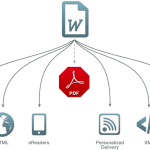 Tutorial Moodle – Export dan Upload Soal dari Ms.Word
Tutorial Moodle – Export dan Upload Soal dari Ms.Word
wisnurat
Founder of Okeguru.Com. Teacher, Speaker, Writer, Blogger, Education Content Creator and Enterpreneur.
wisnurat
12 Aug 2025
Daftar Isi1 Cara Membuat Learning Log2 Manfaat untuk Guru dan Siswa3 Contoh Learning Log Temen-temen okeguru, learning log itu ibarat “buku catatan perjalanan belajar” siswa. Nah, Taksonomi SOLO bisa dipakai sebagai kerangka untuk menyusunnya, supaya siswa tidak hanya mencatat apa yang mereka lakukan, tapi juga mengukur sejauh mana tingkat pemahaman mereka berkembang. Learning log yang …
wisnurat
01 Sep 2024
Daftar Isi1 “Tapi gimana contoh konkritnya ya?”2 Contoh Narasi yang Bakal Kita Pelajari3 Tips buat temen-temen, saat ambil suara4 Narrative Voice Over5 Instructional Voice Over6 Character Voice Over7 Promotional Voice Over8 E-learning Voice Over9 Explainer Voice Over “Siap Jadi Guru Era Digital? Yuk, Latih Kemampuan Voice Over-mu dengan 6 Contoh Narasi Keren Ini!” Hai temen-temen …
wisnurat
31 Aug 2024
Daftar Isi1 Jenis-jenis Voice Over2 Kenapa Voice Over Penting?3 Narrative Voice Over4 Instructional Voice Over5 Character Voice Over6 Promotional Voice Over7 E-learning Voice Over8 Explainer Voice Over “Gak Semua Murid Cepat Nangkep Materi? Voice Over Bisa Jadi Solusi Mengajar yang Lebih Efektif!” Hai temen-temen okeguru! Kita semua pasti pernah ngerasain susahnya bikin semua murid paham …
wisnurat
13 Nov 2022
Daftar Isi1 Video Proses Pembelajaran2 Video Best Practice3 Video Content Base4 Tips Memilih Kategori “Bingung Mau Bikin Video Pembelajaran seperti Apa? Ini 3 Kategori Jitu yang Wajib Dicoba!” Hai temen-temen OkeGuru!Pernah gak sih mentok mikir, “Video pembelajaran model apa ya yang cocok buat murid-muridku?” Tenang, kita semua pernah ngerasain itu! Nah, setelah ngubek-ngubek YouTube dan …
wisnurat
10 Nov 2022
Daftar Isi1 Pembukaan2 Apersepsi / Masalah Kontekstual3 Materi Inti4 Evaluasi / Penguatan5 Salam Penutup 🎬 “Mau bikin video pembelajaran tapi bingung mulai dari mana?”Tenang, temen-temen guru—kalian nggak sendirian. Selama ini saya juga belum menemukan struktur video pembelajaran yang benar-benar baku. Soalnya, karya video itu masuk kategori ide kreatif. Artinya? Setiap orang pasti punya gaya, pendekatan, …
wisnurat
04 Oct 2021
Daftar Isi1 6 Sintaks Ajaib Cooperative Learning (Versi Virtual!)2 Google Meet. Senjata Ampuh untuk Cooperative Learning Virtual3 Implementasi Google Meet pada Pembelajaran Cooperative Learning. “Apakah bisa collaborative learning dilakukan secara virtual?” Pertanyaan ini menambah ketertarikan saya untuk mengungkap jawabannnya. Teman-teman okeguru.Pernahkah kita menyangka bahwa dulu, saat pandemi justru membuka pintu kreativitas tanpa batas? Ya, di …
28 Mar 2018 219.243 views
Daftar Isi1 Lima Langkah Utama2 Tips untuk Implementasi di Kelas3 Contoh Rancangan Pembelajaran Inquiry Learning Langkah-langkah implementasi Inquiry Learning di kelas dapat disesuaikan dengan tingkat kemandirian siswa dan kompleksitas topik yang diajarkan. Namun, secara umum, ada 5 langkah utama yang dapat Anda ikuti untuk menerapkan model ini di kelas. Berikut penjelasannya: Lima Langkah Utama Langkah 1: Orientasi (Mengenalkan Topik …
02 Jul 2022 57.303 views
Daftar Isi1 Pilihan Cara Merumuskan Tujuan Pembelajaran2 Contoh Rumusan Tujuan Pembelajaran3 Download Format Rumusan TP Di dalam Kurikulum Merdeka. Pemerintah menetapkan Capaian Pembelajaran (CP) sebagai kompetensi yang ditargetkan. Namun demikian, CP tidak cukup konkret untuk memandu kegiatan pembelajaran sehari-hari. CP perlu diurai menjadi tujuan-tujuan pembelajaran yang lebih operasional dan konkret, yang dicapai satu persatu oleh …
28 May 2016 35.403 views
Semangat literasi mengundang ketertarikan saya untuk menikmati buku bacaan baru dan akkirnya berlabuh pada “68 Model Pembelajaran Inovatif dalam Kurikulum 2013” yang ditulis Aris Shoimin. Proses belajar mengajar dipengaruhi emosi. Apabila siswa merasa terpaksa mengikuti proses pembelajaran, mereka akan kesulitan memahami materi yang disampaikan guru. Maka dari itu, semestinya guru mampu menciptakan suasana kondusif sehingga …
13 Dec 2021 32.692 views
Daftar Isi1 Sintak Model Pembelajaran Demonstrasi2 Langkah langkah Model Pembelajaran Demonstrasi3 Kelebihan Model Pembelajaran Demonstrasi4 Kekurangan Model Pembelajaran Demonstrasi Model pembelajaran demonstrasi adalah model pembelajaran dengan skenario peragaan. Bisa memperagakan kejadian, urutan akifitas, kejadian atau cara penggunaan alat tertentu. Peragaan bisa dilakukan secara langsung atau dengan menggunakan perantara media pembelajaran. Sintak Model Pembelajaran Demonstrasi Lalu, …
05 Apr 2016 28.859 views
Hi.. sahabat oke guru… Kali ini saya ingin berbagi informasi mengenai konfigurasi / setting HP android supaya bisa dijadikan remote control. Ok, kita angsung saja… Syarat utama supaya HP android sahabat bisa dijadikan remote contro adalah harus memiliki fitur Infra Red (IR). Dan saya menggunakan Redmi Note 2 untuk bahan eksperimen. Caranya: 1. Install aplikasi …














Comments are not available at the moment.